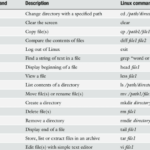iPhone menjadi perangkat yang tak terpisahkan dari kehidupan sehari-hari, namun kapasitas penyimpanan yang terbatas seringkali menjadi masalah. “Cara Mengatasi Penyimpanan iPhone Penuh” merupakan pertanyaan yang kerap muncul, dan tak perlu khawatir, karena solusi jitu ada di tangan Anda! Dari aplikasi yang jarang digunakan hingga foto dan video yang menumpuk, artikel ini akan mengungkap rahasia mengelola penyimpanan iPhone dengan cerdas.
Memiliki iPhone dengan penyimpanan penuh bisa sangat menjengkelkan. Anda mungkin tidak dapat mengunduh aplikasi baru, mengambil foto, atau bahkan membuka aplikasi yang sudah ada. Tapi jangan khawatir, ada banyak cara untuk mengatasi masalah ini. Artikel ini akan memberikan panduan lengkap untuk membersihkan penyimpanan iPhone Anda, mulai dari mengidentifikasi penyebabnya hingga menerapkan tips dan trik jitu untuk mengoptimalkan penggunaan penyimpanan.
Penyebab Penyimpanan iPhone Penuh: Cara Mengatasi Penyimpanan Iphone Penuh
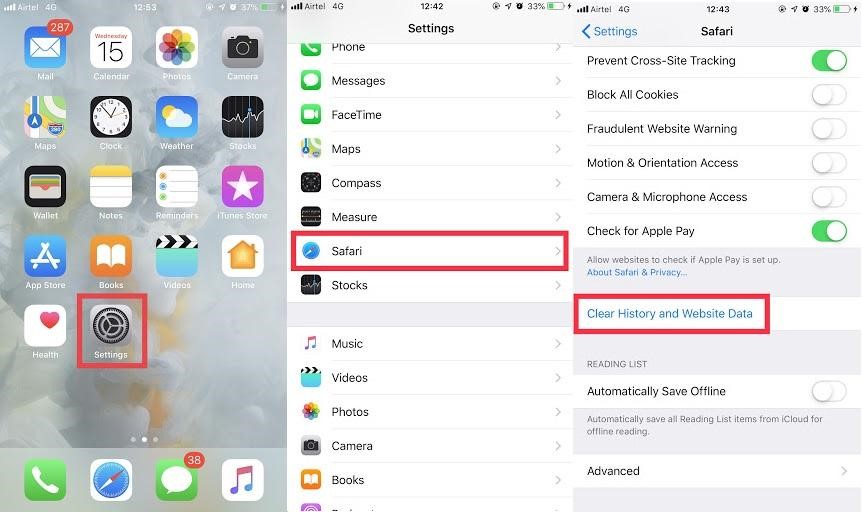
Memiliki iPhone dengan penyimpanan penuh bisa menjadi mimpi buruk bagi banyak orang. Aplikasi tidak dapat diunduh, foto dan video tidak dapat disimpan, dan bahkan kinerja perangkat bisa melambat. Untuk mengatasi masalah ini, memahami penyebabnya menjadi langkah awal yang penting.
Penyebab Umum Penyimpanan iPhone Penuh
Ada beberapa faktor yang bisa menyebabkan penyimpanan iPhone penuh, mulai dari aplikasi yang banyak, foto dan video beresolusi tinggi, hingga data yang tidak diperlukan.
| Penyebab | Deskripsi | Contoh | Solusi |
|---|---|---|---|
| Aplikasi | Aplikasi yang terinstal di iPhone akan memakan ruang penyimpanan. Semakin banyak aplikasi yang diunduh, semakin banyak ruang yang dibutuhkan. | Aplikasi game, aplikasi editing foto, aplikasi streaming musik | Hapus aplikasi yang jarang digunakan, perbarui aplikasi ke versi terbaru, atau gunakan aplikasi alternatif yang lebih ringan. |
| Foto dan Video | Foto dan video, terutama yang beresolusi tinggi, dapat memakan ruang penyimpanan yang signifikan. | Foto dan video dalam format RAW, video 4K, dan foto Live Photos | Hapus foto dan video yang tidak diperlukan, simpan foto dan video di iCloud, atau gunakan format penyimpanan yang lebih kecil. |
| Data Aplikasi | Data aplikasi seperti cache, file log, dan data game juga memakan ruang penyimpanan. | Data game, data aplikasi sosial media, dan data aplikasi musik | Bersihkan cache aplikasi secara berkala, hapus data aplikasi yang tidak diperlukan, atau gunakan aplikasi alternatif yang lebih ringan. |
| Musik | File musik, terutama yang diunduh dalam format lossless, dapat memakan ruang penyimpanan yang besar. | File musik lossless, album musik, dan playlist musik | Gunakan layanan streaming musik seperti Apple Music atau Spotify, hapus lagu yang tidak diperlukan, atau gunakan format musik yang lebih kecil. |
Cara Mengosongkan Penyimpanan iPhone
Penyimpanan iPhone yang penuh bisa menjadi masalah besar, karena dapat menghambat kinerja perangkat dan bahkan mencegah Anda menginstal aplikasi baru. Ada beberapa cara untuk mengosongkan penyimpanan iPhone, mulai dari menghapus aplikasi yang tidak digunakan hingga membersihkan cache. Artikel ini akan membahas beberapa cara efektif untuk mengatasi masalah penyimpanan iPhone yang penuh.
Cara Mengosongkan Penyimpanan iPhone
Untuk mengosongkan penyimpanan iPhone, Anda dapat menggunakan fitur “Storage” di Settings. Fitur ini menampilkan daftar aplikasi dan file yang memakan ruang penyimpanan paling banyak. Anda dapat menghapus aplikasi yang tidak digunakan, membersihkan cache, dan menghapus file sementara.
- Buka aplikasi Settings di iPhone Anda.
- Pilih “General”.
- Pilih “iPhone Storage”.
- Tunggu beberapa saat agar iPhone Anda menganalisis penggunaan penyimpanan.
- Anda akan melihat daftar aplikasi dan file yang memakan ruang penyimpanan paling banyak.
Setelah Anda melihat daftar aplikasi dan file, Anda dapat memilih aplikasi atau file yang ingin Anda hapus. Untuk menghapus aplikasi, cukup tekan tombol “Delete App”. Untuk menghapus file, cukup tekan tombol “Delete File”.
Hapus Aplikasi yang Tidak Digunakan
Salah satu cara paling efektif untuk mengosongkan penyimpanan iPhone adalah dengan menghapus aplikasi yang tidak digunakan. Anda mungkin memiliki banyak aplikasi yang terinstall di iPhone Anda, tetapi hanya beberapa yang sering digunakan. Menghapus aplikasi yang tidak digunakan dapat mengosongkan banyak ruang penyimpanan.
- Buka aplikasi Settings di iPhone Anda.
- Pilih “General”.
- Pilih “iPhone Storage”.
- Anda akan melihat daftar aplikasi yang memakan ruang penyimpanan paling banyak.
- Pilih aplikasi yang ingin Anda hapus.
- Tekan tombol “Delete App”.
Bersihkan Cache
Cache adalah data sementara yang disimpan oleh aplikasi untuk mempercepat kinerja. Namun, cache dapat memakan banyak ruang penyimpanan. Anda dapat membersihkan cache aplikasi dengan cara berikut:
- Buka aplikasi Settings di iPhone Anda.
- Pilih “General”.
- Pilih “iPhone Storage”.
- Pilih aplikasi yang ingin Anda bersihkan cache-nya.
- Tekan tombol “Offload App”.
- Ini akan menghapus data aplikasi, tetapi tidak menghapus aplikasi itu sendiri. Anda masih dapat menginstal ulang aplikasi kapan saja dan data akan diunduh kembali.
Hapus File Sementara
File sementara adalah file yang dibuat oleh aplikasi untuk sementara waktu. File sementara ini biasanya tidak diperlukan dan dapat dihapus untuk mengosongkan ruang penyimpanan. Anda dapat menghapus file sementara dengan cara berikut:
- Buka aplikasi Files di iPhone Anda.
- Pilih folder “On My iPhone”.
- Cari file yang ingin Anda hapus.
- Tekan tombol “Delete” untuk menghapus file tersebut.
Mengelola Foto dan Video
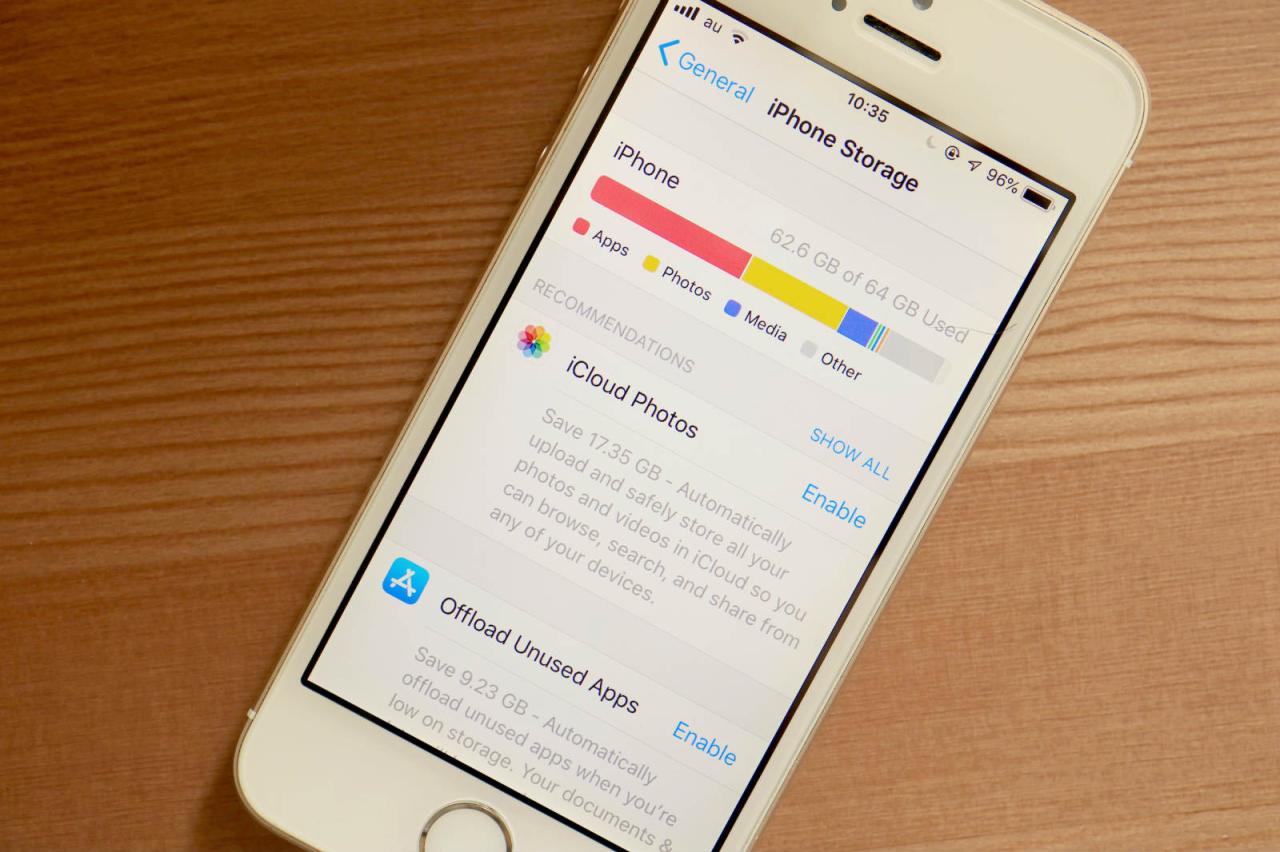
Foto dan video seringkali menjadi penyebab utama penyimpanan iPhone penuh. Aplikasi seperti Instagram, TikTok, dan Snapchat menyimpan banyak data multimedia. Untuk mengelola foto dan video di iPhone, ada beberapa strategi yang bisa Anda terapkan.
Gunakan Layanan Penyimpanan Cloud
Penyimpanan cloud seperti iCloud Photo Library, Google Photos, atau Dropbox menawarkan solusi praktis untuk menyimpan foto dan video tanpa memakan ruang penyimpanan iPhone.
- iCloud Photo Library: Layanan penyimpanan cloud milik Apple ini memungkinkan Anda untuk menyimpan semua foto dan video di iCloud dan mengaksesnya di perangkat Apple lainnya. iCloud Photo Library secara otomatis mengoptimalkan penyimpanan dengan menyimpan versi resolusi rendah di iPhone Anda dan versi resolusi tinggi di iCloud.
- Google Photos: Layanan penyimpanan cloud milik Google ini menawarkan penyimpanan foto dan video secara gratis dengan kualitas “High Quality” (hingga 16 megapiksel untuk foto dan 1080p untuk video). Google Photos juga menyediakan fitur pengenalan wajah, pengelompokan berdasarkan lokasi, dan fitur pencarian yang canggih.
- Dropbox: Layanan penyimpanan cloud yang populer ini menawarkan penyimpanan cloud untuk berbagai jenis file, termasuk foto dan video. Dropbox juga menawarkan fitur sinkronisasi file di berbagai perangkat dan fitur berbagi file yang mudah.
Pindahkan Foto dan Video ke Komputer atau Perangkat Lain
Anda juga dapat memindahkan foto dan video dari iPhone ke komputer atau perangkat lain untuk mengosongkan ruang penyimpanan.
- Melalui Kabel USB: Hubungkan iPhone Anda ke komputer menggunakan kabel USB. Buka aplikasi “Foto” di komputer Anda dan impor foto dan video yang ingin Anda pindahkan.
- Melalui AirDrop: Jika komputer Anda mendukung AirDrop, Anda dapat memindahkan foto dan video secara nirkabel. Pastikan AirDrop diaktifkan di kedua perangkat dan pilih foto dan video yang ingin Anda pindahkan.
- Melalui Aplikasi Cloud: Jika Anda menggunakan layanan penyimpanan cloud seperti iCloud, Google Photos, atau Dropbox, Anda dapat mengunduh foto dan video ke komputer atau perangkat lain melalui aplikasi tersebut.
Hapus Foto dan Video yang Tidak Diperlukan
Cara paling mudah untuk mengosongkan ruang penyimpanan iPhone adalah dengan menghapus foto dan video yang tidak diperlukan.
- Hapus Foto dan Video Lama: Periksa foto dan video lama yang tidak lagi Anda butuhkan dan hapus secara permanen.
- Hapus Foto dan Video Duplikat: Periksa foto dan video yang duplikat dan hapus yang tidak diperlukan.
- Hapus Foto dan Video yang Tidak Berkualitas: Hapus foto dan video yang buram, terlalu gelap, atau tidak menarik.
Atur Album Foto, Cara mengatasi penyimpanan iphone penuh
Membuat album foto untuk mengelompokkan foto dan video berdasarkan tema atau acara dapat memudahkan Anda untuk mengelola foto dan video.
- Buat Album Baru: Buat album baru di aplikasi “Foto” dan pindahkan foto dan video yang relevan ke album tersebut.
- Hapus Album yang Tidak Diperlukan: Hapus album yang tidak lagi Anda butuhkan untuk mengosongkan ruang penyimpanan.
Mengoptimalkan Aplikasi
Selain menghapus file-file yang tidak terpakai, mengoptimalkan aplikasi di iPhone juga dapat membantu mengurangi penggunaan penyimpanan. Mengoptimalkan aplikasi berarti mengurangi penggunaan ruang penyimpanan yang tidak perlu dan meningkatkan kinerja perangkat.
Cara Mengoptimalkan Aplikasi
Berikut beberapa cara untuk mengoptimalkan aplikasi di iPhone:
- Hapus data aplikasi: Aplikasi menyimpan data sementara seperti cache dan log yang dapat memakan ruang penyimpanan. Hapus data aplikasi secara berkala untuk mengosongkan ruang penyimpanan. Anda dapat menghapus data aplikasi di pengaturan iPhone, di bagian “Umum” > “Penyimpanan iPhone”.
- Matikan notifikasi: Notifikasi aplikasi dapat memakan ruang penyimpanan dan juga mengganggu. Matikan notifikasi aplikasi yang tidak penting untuk mengurangi penggunaan penyimpanan dan menjaga ketenangan. Anda dapat mengatur notifikasi aplikasi di pengaturan iPhone, di bagian “Notifikasi”.
- Atur pengaturan aplikasi: Setiap aplikasi memiliki pengaturan yang dapat Anda sesuaikan untuk mengoptimalkan penggunaan penyimpanan. Misalnya, Anda dapat mengatur kualitas foto dan video yang disimpan di aplikasi kamera, atau mengatur pengaturan penyimpanan data di aplikasi musik.
Aplikasi Bawaan iPhone
Aplikasi bawaan iPhone juga dapat memakan ruang penyimpanan. Berikut beberapa tips untuk mengoptimalkan penggunaan aplikasi bawaan iPhone:
| Aplikasi | Tips Mengoptimalkan |
|---|---|
| Foto | Hapus foto dan video yang tidak terpakai, atur kualitas penyimpanan foto dan video, gunakan iCloud untuk menyimpan foto dan video |
| Musik | Hapus lagu yang tidak terpakai, atur kualitas streaming musik, gunakan Apple Music untuk menyimpan musik secara offline |
| Surat | Hapus email yang tidak terpakai, atur ukuran lampiran email, gunakan iCloud untuk menyimpan email |
| Catatan | Hapus catatan yang tidak terpakai, gunakan iCloud untuk menyimpan catatan |
| Safari | Hapus riwayat penjelajahan dan data situs web, atur pengaturan data situs web |
| Maps | Hapus riwayat pencarian dan data lokasi, atur pengaturan data lokasi |
Tips Tambahan
Selain langkah-langkah yang telah dijelaskan sebelumnya, masih ada beberapa tips tambahan yang dapat Anda terapkan untuk menghemat penyimpanan iPhone Anda. Tips ini mungkin tidak selalu populer, tetapi dapat membantu Anda mendapatkan ruang penyimpanan yang lebih banyak dan meningkatkan performa iPhone Anda secara keseluruhan.
Gunakan Aplikasi Kompresi File
Aplikasi kompresi file seperti WinZip atau RAR dapat membantu Anda mengurangi ukuran file, terutama untuk gambar, video, dan dokumen. Dengan mengompresi file, Anda dapat menghemat ruang penyimpanan yang signifikan tanpa mengorbankan kualitas file.
Kurangi Penggunaan Aplikasi Streaming
Aplikasi streaming seperti Netflix, Spotify, dan YouTube Music sering kali mengonsumsi banyak data dan ruang penyimpanan. Untuk menghemat penyimpanan, Anda dapat mengurangi penggunaan aplikasi streaming atau beralih ke versi offline yang tersedia di beberapa aplikasi.
Matikan Fitur yang Tidak Diperlukan
Beberapa fitur iPhone, seperti iCloud Photo Library dan Siri Suggestions, dapat menggunakan banyak ruang penyimpanan. Jika Anda tidak menggunakan fitur-fitur ini secara aktif, Anda dapat mematikannya untuk menghemat penyimpanan.
Tips dan Trik Hemat Penyimpanan iPhone
- Hapus aplikasi yang jarang digunakan.
- Manfaatkan fitur “Offload Unused Apps” untuk memindahkan aplikasi yang jarang digunakan ke iCloud dan membebaskan ruang penyimpanan di iPhone.
- Aktifkan fitur “Optimize iPhone Storage” untuk secara otomatis menghapus konten yang tidak perlu, seperti video dan foto yang sudah lama tidak diakses.
- Gunakan aplikasi penyimpanan cloud seperti Google Drive atau Dropbox untuk menyimpan file dan data yang tidak perlu disimpan di iPhone.
- Pertimbangkan untuk menggunakan kartu SD eksternal untuk menyimpan file yang besar, seperti video dan foto, jika iPhone Anda mendukungnya.
Kesimpulan Akhir
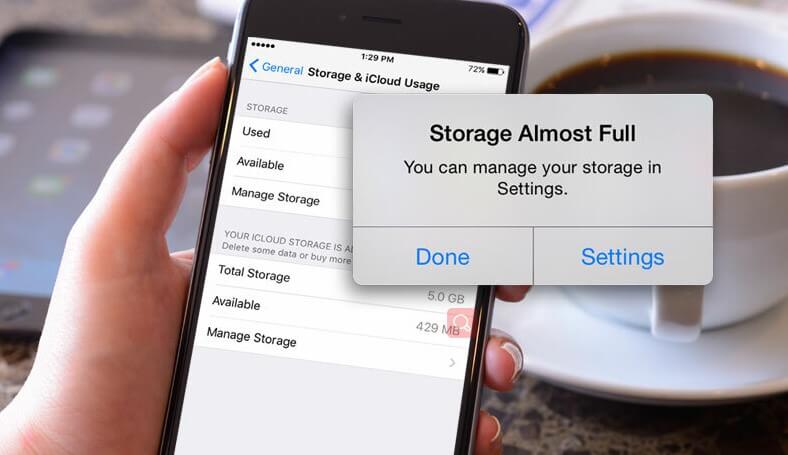
Mengatasi penyimpanan iPhone penuh tidak hanya tentang menghapus data, tetapi juga tentang memahami kebiasaan penggunaan dan mengoptimalkan perangkat Anda. Dengan mengaplikasikan tips dan trik yang telah dijabarkan, Anda dapat memaksimalkan penyimpanan iPhone dan tetap menikmati semua fitur yang ditawarkan tanpa gangguan. Ingatlah, penyimpanan iPhone yang terkelola dengan baik akan memberikan pengalaman yang lebih lancar dan efisien. Selamat mencoba!
Pertanyaan Populer dan Jawabannya
Bagaimana cara menghapus cache di iPhone?
Anda dapat menghapus cache di iPhone dengan cara menghapus aplikasi dan menginstalnya kembali, atau dengan menggunakan aplikasi pembersih cache.
Apakah menghapus data aplikasi akan menghapus aplikasi itu sendiri?
Tidak, menghapus data aplikasi hanya akan menghapus data yang disimpan oleh aplikasi, seperti pengaturan dan cache, tetapi tidak akan menghapus aplikasi itu sendiri.
Bagaimana cara memindahkan foto dan video dari iPhone ke komputer?
Anda dapat memindahkan foto dan video dari iPhone ke komputer dengan menggunakan kabel USB atau melalui koneksi nirkabel seperti AirDrop.